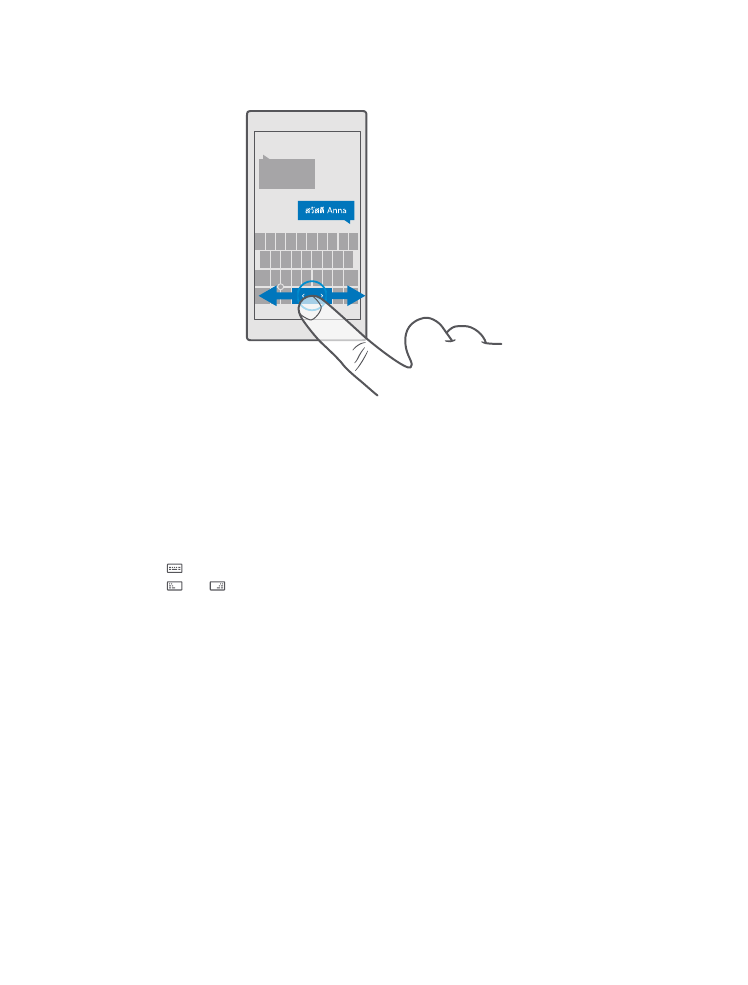
Signāla iestatīšana
Tālruni var izmantot kā modinātāju un pat iestatīt savu iecienītāko dziesmu kā modinātāja
zvana signālu.
© 2016 Microsoft Mobile. Visas tiesības aizsargātas.
51
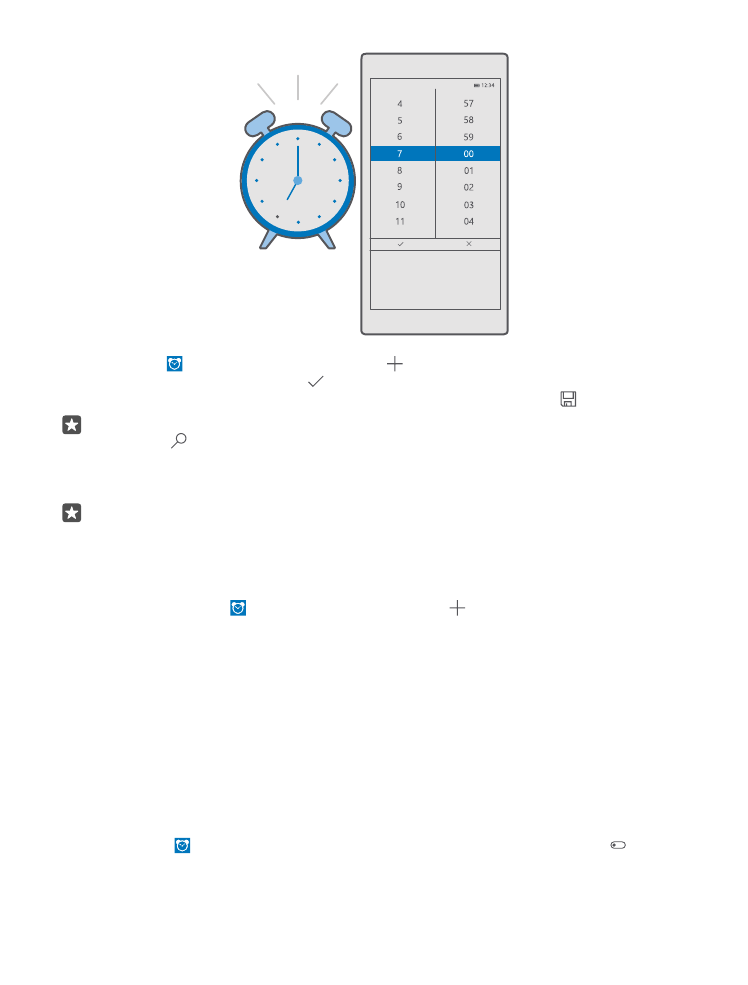
1. Pieskarieties Modinātājs un pulkstenis > .
2. Iestatiet laiku un pieskarieties pie .
3. Aizpildiet pārējo modinātāja detalizēto informāciju un pieskarieties pie .
Padoms. Vai esat noguris no pārmērīgas niekošanās ar tālruni? Pieskarieties meklēšanas
taustiņam un turiet, pēc tam pasakiet līdzeklim Cortana, kad ir nepieciešams
modinātājs.
Lai modinātāja signāls atskanētu, tālrunim ir jābūt ieslēgtam.
Padoms. Varat ātri skatīt nākamā aktīvā signāla laiku, ja esat lietotni Modinātājs un
pulkstenis piespraudis sākuma ekrānam. Elementa lielumam ir jābūt vismaz vidējam.
Iecienītākās dziesmas izmantošana par modinātāja zvana signālu
Pievienojiet tālruni datoram, izmantojot USB kabeli, un izmantojiet datora failu pārvaldnieku,
lai vēlamo dziesmu pārvietotu uz tālruņa mapi Mūzika. Lai dziesmu iestatītu kā modinātāja
signālu, pieskarieties pie Modinātājs un pulkstenis > > Skaņa > Izvēlēties no manas
mūzikas > Šī ierīce > Mūzika un atlasiet dziesmu modinātāja signālam.
Varat arī izvēlēties OneDrive augšupielādētu mūziku.
Dziesmu var izmantot kā zvana signālu, ja tā nav aizsargāta ar digitālo tiesību pārvaldību (DRM)
un tās lielums ir līdz 30 MB.
Datorā jābūt instalētai operētājsistēmai Windows Vista, Windows 7, Windows 8, Windows 10
vai jaunākai versijai.
Signāla atlikšana
Ja nevēlaties celties uzreiz pēc tam, kad ir atskanējis modinātāja signāls, pieskarieties Atlikt.
Pirms atlikšanas varat mainīt atlikšanas laiku.
Signāla izslēgšana
Pieskarieties pie Modinātājs un pulkstenis un pārslēdziet signālu uz Izslēgts .
© 2016 Microsoft Mobile. Visas tiesības aizsargātas.
52
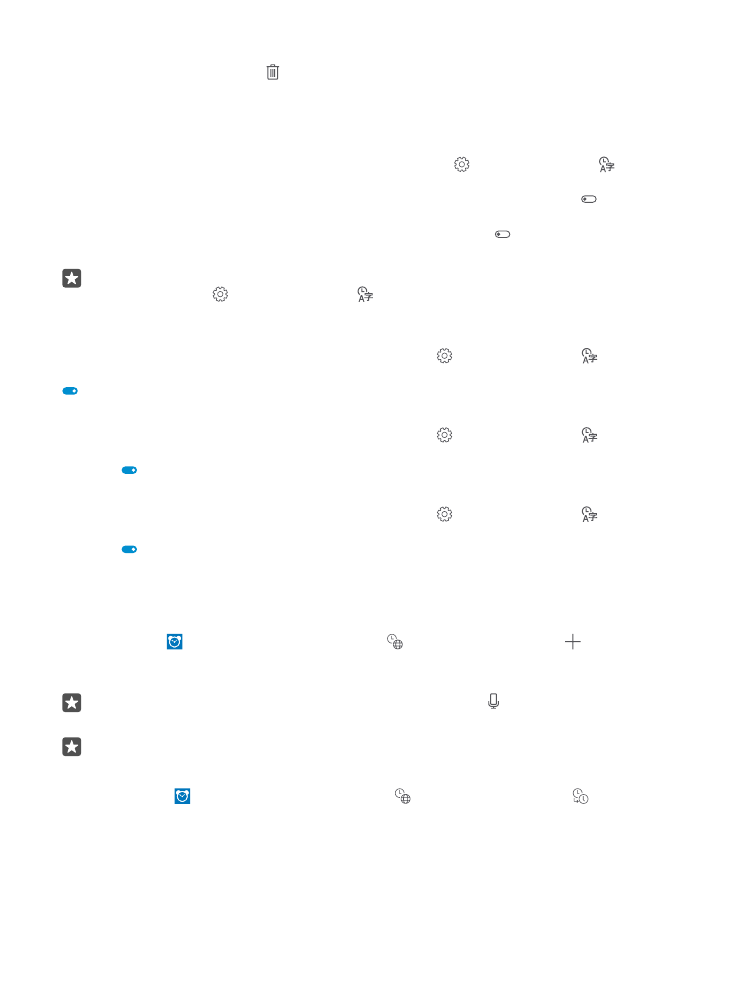
Signāla dzēšana
Pieskarieties modinātājam un dzēst.